Lær hvordan du kan endre plasseringen av indikatorene på skjermen , for eksempel volum, lysstyrke og mer, ved å bruke innstillingsappen.
Som standard, når du endrer volum eller skjermlysstyrke, vises indikatoren på skjermen nederst midt på skjermen. Sammenlignet med de eldre Windows-versjonene, er de nye indikatorene på skjermen og standardposisjonen en markant forbedring.
Hva om du vil endre plasseringen til disse indikatorene på skjermen? For eksempel er kanskje standard bunnsenterposisjon til å skjule innhold på skjermen eller gjøre det vanskelig å bruke dem med musen. I disse tilfellene kan du skifte plassering av indikatorene på skjermen, for eksempel volum og lysstyrke glidebrytere . For eksempel liker jeg å se indikatorene mine på skjermen til topp-venstre på skjermen. I denne raske og enkle guiden vil jeg vise deg hvordan du gjør det i enkle trinn. La oss komme i gang.
windows “-ikonet på oppgavelinjen. Velg” innstillingene “-alternativet. Gå til” systemet “-tablatet på sidebaren. Klikk på” Indikatorer “rullegardinmeny. Med at du har endret plasseringen av indikatorene på skjermen i Windows 11.
Detaljerte trinn (med skjermbilder)
Som alltid kan vi bruke innstillingsappen for å endre standardposisjonen til indikatorene på skjermen. For å starte innstillingsappen, høyreklikk på”Windows”-ikonet og velg alternativet” innstillinger “. Alternativt, trykk på”Windows-tasten + I”-narveien.
I innstillingsvinduet, gå til” systemet “-fanen på sidefeltet. Deretter klikker du på alternativet” varsler “.
På denne siden, bla ned og velg indikatorposisjonen du velger fra” plassering av indikatorer på skjermen “-menyen. Foreløpig har du bare tre posisjoner, bunnsenter (standard), øverst til venstre og øverste senter, å velge mellom. Forhåpentligvis vil Microsoft legge til posisjoner eller la oss sette enhver tilpasset posisjon vi ønsker i fremtiden.
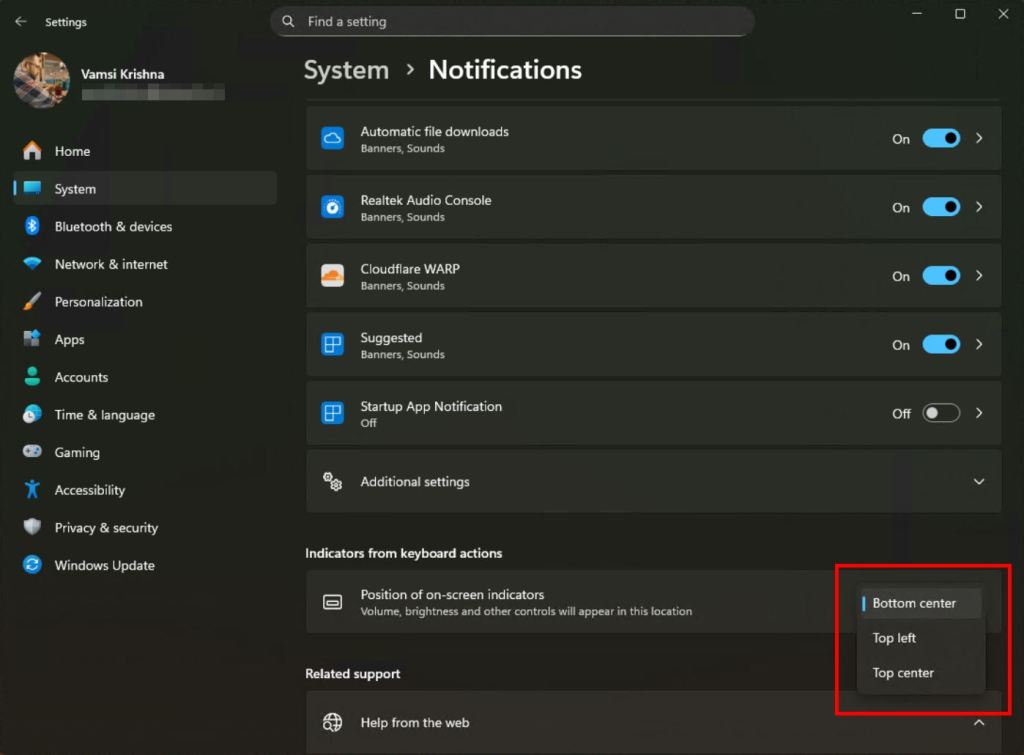
Hvis du har spørsmål eller trenger hjelp, kan du kommentere nedenfor. Jeg hjelper deg gjerne.
